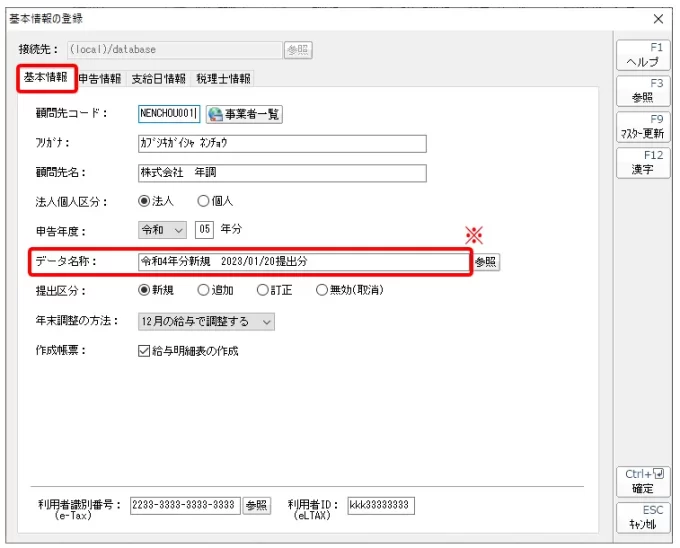2023年10月31日
■達人シリーズよくあるお問い合わせ
Q.年調・法定調書の達人(令和05年分版)をアップデートしました。過年度のプログラムで利用していたデータを翌期に繰り越す方法と、データをコンバートして新しいプログラムで利用する方法を教えてください。
A.以下の手順で行います。
翌期繰越とコンバートは、サーバ(親機)でもクライアントPC(子機)でもどちらでも作業を行うことができます。
※年調・法定調書の達人(令和05年分版)のインストール及びデータベースの作成は完了しているものとします。
⭐参考(関連FAQ):【達人シリーズ】データベースの新規作成方法
⭐動画でもご視聴いただけます
《動画マニュアル》【年調・法定調書の達人】データの繰越・コンバート操作方法 (※音楽が流れます)
【データの翌期繰越手順】年調・法定調書の達人(令和04年分版)での作業
※既に、年調・法定調書の達人(令和04年分版)で、「申告年度:令和05年分」のデータを作成している場合、この作業は必要ありません。
1.メニューバーから[ファイル]をクリックし(①)、[翌期繰越]を選択します(②)。
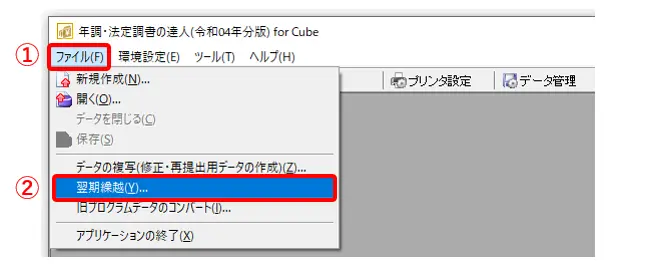
2.[翌期繰越について」画面は[閉じる]をクリックします。
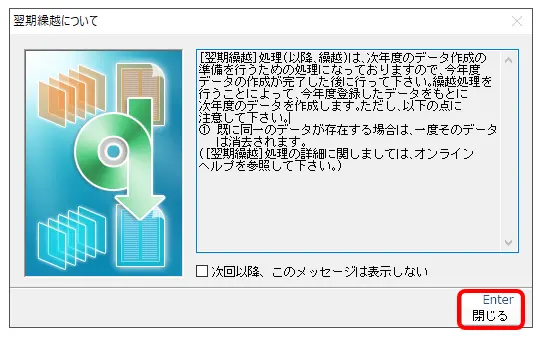
3.翌期繰越を行うデータを選択し(①)、右下の[選択]をクリックします(②)。
※[SHIFT]もしくは[CTRL]キーを押したまま選択し、複数件同時に繰越も可能です。
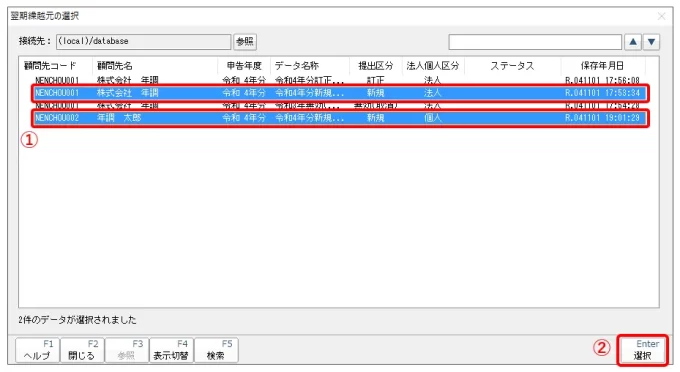
4.[OK]をクリックすると繰越が行われます。(繰越元のデータも残ります。)
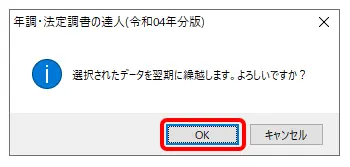
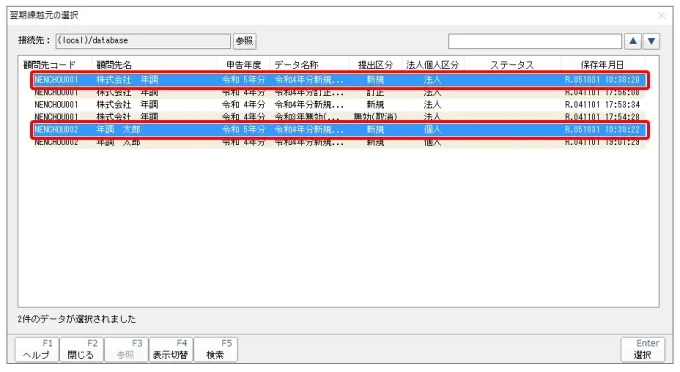
5.年調・法定調書の達人(令和04年分版)プログラムを終了します。
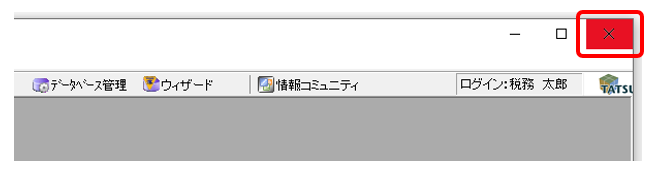
【データのコンバート手順】年調・法定調書の達人(令和05年分版)での作業
1.メニューバーから[ファイル]をクリックし(①)、[旧プログラムデータのコンバート]を選択します(②)。
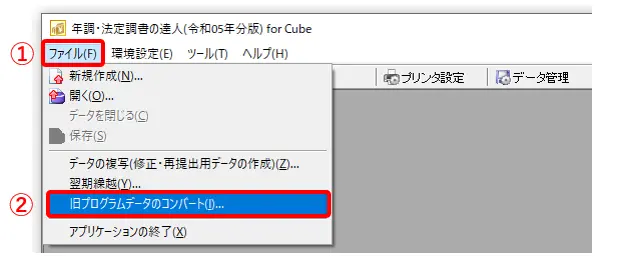
2.[旧プログラムデータのコンバートについて]画面は[閉じる]をクリックします。
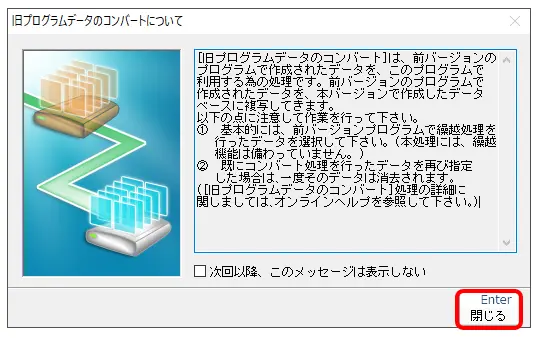
3.[旧プログラムデータのコンバート]画面が表示されます。[コンバート元]/[コンバート先]の接続先が正しく選択されていることを確認します。[コンバート元(令和04年分)※過年度プログラム]から、コンバートするデータをクリックして選択します(①)。[コンバートを行ったデータは、旧バージョンのデータベースから削除する]場合は、チェックボックスにチェックを入れます(②)。※削除したデータは元に戻せませんので事前にコンバート元のプログラムでデータベースのバックアップを取ることを強くお勧めします。最後に、[実行]ボタンをクリックします(③)。
⭐関連FAQ:達人シリーズ バックアップの取得方法
※[申告年度]をクリックすると申告年度順に並び替えが行われます。
※[SHIFT]もしくは[CTRL]キーを押したまま選択すると複数件同時にコンバートが可能です。
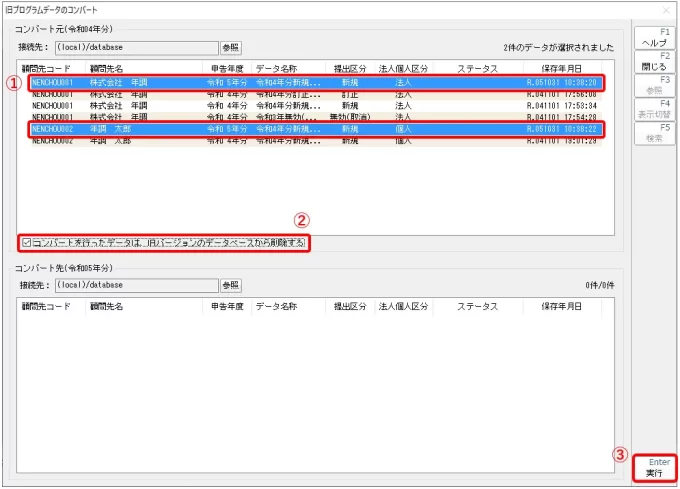
4.[OK]をクリックするとデータのコンバートが行われます。
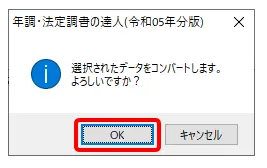
<下記のメッセージが表示される場合>
「選択したデータの中に、削除すると前年度プログラムの「中小企業向け所得拡大促進税制適用可否判定表のエクスポート」で一部の給与情報を取得できなくなるものがあります。よろしいですか?」
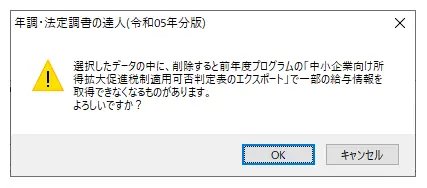
A.年調・法定調書の達人(令和04年分版)で、「中小企業向け賃上げ促進税制適用可否判定表のエクスポート」機能を利用する場合に、年調・法定調書の達人(令和04年分版)の【令和05年度(令和5年1月1日~令和5年3月31日)の給与等が登録されているデータ】を利用する場合がありますので、このメッセージが表示されます。注意喚起のメッセージですので、内容を確認し、[はい]をクリックしそのままコンバートするか、[キャンセル]をクリックし[コンバートを行ったデータは、旧バージョンのデータベースから削除する]のチェックを外してください。
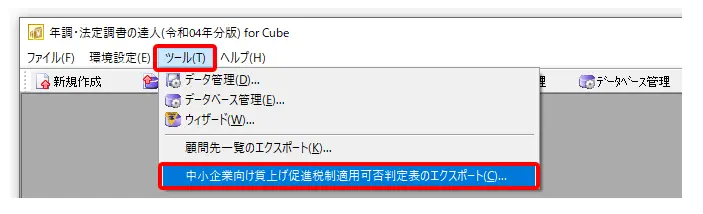
5.[コンバート先]にデータが表示されましたらコンバート操作は完了です。[閉じる]をクリックします。

6.「年調・法定調書の達人(令和05年分版)で、[開く]をクリックするとデータが表示されます。
※データ名称を変更したい場合はデータを開いて基本情報から変更します。
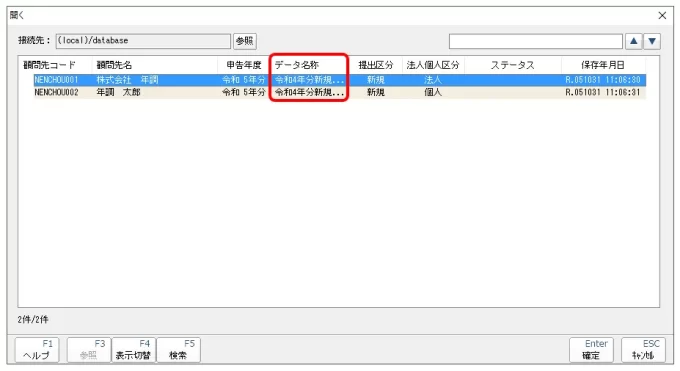
補足:データ名称を変更する方法
1.業務メニューから[基本情報の登録]をクリックします。
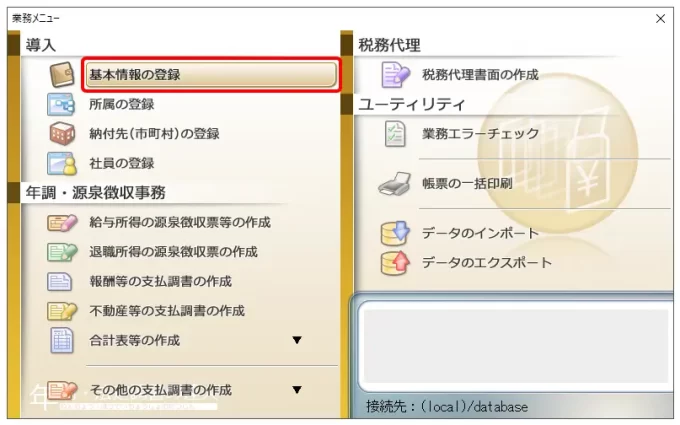
2.[基本情報]タブの[データ名称]を手入力で変更してください。